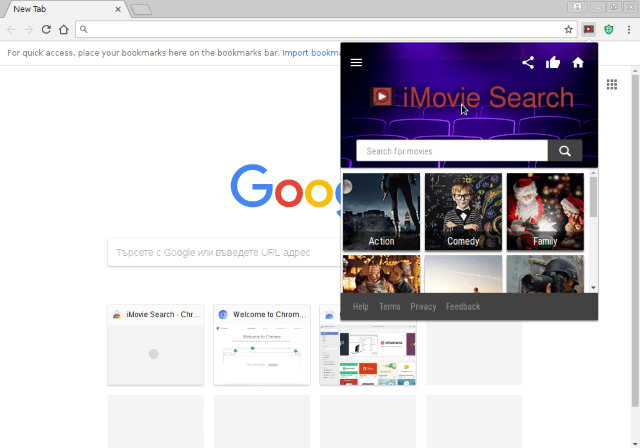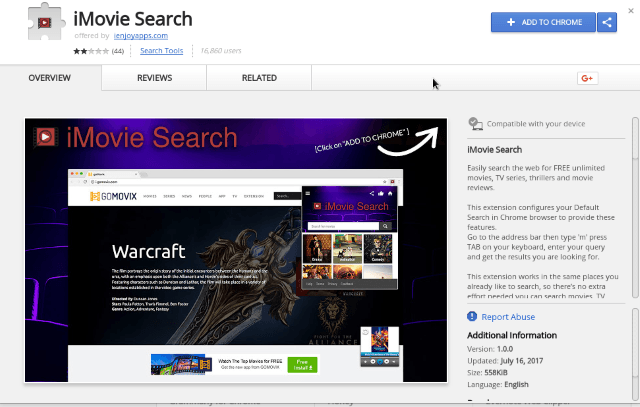Denne artikel har til formål at hjælpe dig med at fjerne iMovie Start omdirigere fra den ramte PC og browsere.
Den iMovie Start omdirigering er en farlig browser udvidelse, der er kompatibel med de mest populære webbrowsere. Det er klassificeret som en generisk malware, der let kan tilpasses til at omfatte forskellige former for funktionalitet. De indsamlede prøver hidtil fremvise typisk browser flykaprer adfærd, der omdirigerer brugerne til en hacker-kontrolleret websted. Personlige data kan hentes fra browsere og operativsystemet og yderligere malware infektioner kan være forårsaget. Trusler som iMovie Start omdirigere kan føre til trojanske instanser og ransomware processer i visse tilfælde. Hvis du allerede har iMovie Start omdirigere på din pc, det er bedre at fjerne det.

Trussel Summary
| Navn | iMovie Start |
| Type | Browser Hijacker, PUP |
| Kort beskrivelse | Den flykaprer kan ændre hjemmesiden, søgemaskine og nye fane på hver browser installeret på den kompromitterede maskine. |
| Symptomer | hjemmesiden, ny fane og søgemaskine af berørte browsere vil blive skiftet til iMovie Start. Du vil blive omdirigeret og kunne se sponsoreret indhold. |
| Distributionsmetode | Freeware installationer, Bundtede pakker |
| Værktøj Detection |
Se, om dit system er blevet påvirket af malware
Hent
Værktøj til fjernelse af malware
|
| Brugererfaring | Tilmeld dig vores forum at diskutere iMovie Start. |

iMovie Start - Distribution
Den iMovie Start er kompatibel med alle populære browsere, herunder følgende: Google Chrome, Mozilla Firefox, Internet Explorer, Microsoft Edge, Safari og Opera. Der er flere metoder, som hackere kan bruge til at distribuere den farlige iMovie Start omdirigere. Nogle af dem er følgende:
- Malware downloads - De hacker operatører kan bundle den farlige iMovie Start omdirigere kode i almindelige software installatører. De er som regel taget fra de officielle leverandører og ændret til at omfatte viruskoden. I nogle tilfælde brugerne kan have evnen til at afvise de infektioner ved at fjerne markeringen visse muligheder under installationsprocessen.
- Web Scripts - Forskellige pop-ups, omdirigeringer og farlige annoncer kan engagere sig i browseren adfærd, der kan udløse iMovie starte malware installation.
- Arkiver - De plugin repositories drives af de store browsere er allerede blevet infiltreret af flere iMovie Start omdirigere forekomster. De hævder at være brugbare udvidelser, der tilføjer ny funktionalitet til de applikationer.
- Andre malware Levering - Den iMovie Start omdirigere kan distribueres ved hjælp af andre vira som en del af deres adfærdsmønster.
En af de opdagede iMovie Søg omdirigeringer er aktiv på Chrome Webshop og på tidspunktet for at skrive denne artikel, kan stadig hentes fra det.
Browser flykaprere som iMovie Søg omdirigering er en populær måde at inficere computerbrugere. Grunden til dette er, at det udelukkende afhænger af brugernes handlinger. Kun i sjældne tilfælde den slags infektioner leveres gennem andre end manuelle brugergrupper interventioner metoder. Desuden den slags trusler er let at programmere, da hacker underjordiske samfund giver en masse oplysninger såsom selvstudier, vejledninger og startsæt.

iMovie Start - I Dybde Analyse
En af de første handlinger, som iMovie Start omdirigerer gør er de grundlæggende browser ændringer. Den malware motor ændrer standardstartsiden, søgemaskine og nye faner side med henblik på at omdirigere til den vigtigste hacker-kontrollerede hjemmesiden. Som infektioner begynde fra browsere hackere kan få adgang til alle former for følsomme oplysninger, herunder følgende:
- Småkager
- formulardata
- Bogmærker
- Historie
- Indstillinger
- Konto legitimationsoplysninger og adgangskoder
Når iMovie Start har infiltreret den computer, det kan forårsage andre ondsindede aktiviteter. Afhængig af dens nøjagtige konfiguration det kan anlægge en Trojan komponent på ofrene, som automatisk begynder at udspionere brugerne. Alle deres aktiviteter spores og videresendes til operatørerne. Det kan logge alle tastetryk og musen bevægelse til logfiler og også give mulighed for vilkårlige kommandoer henrettelse. Trojanske virus har evnen til at overtage kontrollen med inficerede værter og som sådan er et populært værktøj til at skabe botnet-netværk.
Husk, at browser hijackers kan føre til krypto valuta minearbejdere. De udnytter computerens tilgængelige hardware ressourcer til at beregne intensive opgaver for at skabe profit for angriberne. Der er to hovedtyper - malware moduler, der opererer kun, når browseren instans køre eller stand-alone applikationer, der inficerer selve operativsystemet og er en vedvarende trussel.
Den iMovie Søg omdirigering er lavet af et selskab kaldet ienjoyapps som ikke klart fremgå dens ejere. De giver en generisk email adresse hostet på en gratis e-mail vært (Yahoo) som bør alarm ofrene. Nogle af de farlige sikkerhed og privatlivets fred konsekvenser er skitseret i privatlivets fred politik og hvad angår service-dokumenter.
De er relateret til det faktum, at iMovie Søg omdirigere automatisk begynder at indsamle følsomme oplysninger. Der er to hovedtyper af oplysninger, der er skitseret:
- Personligt identificerbare data - Denne form for information refererer til strygere og værdier, der kan udsætte ofre identitet. Som eksempler kan nævnes navne, adresser, emails, telefonnumre, præferencer og kontooplysninger.
- Anonyme Metrics - Denne information består hovedsageligt af detaljer om værten computer, installerede applikationer og yderligere data, som anvendes til statistiske formål.
Ofrene kan primært interagere med iMovie Søg omdirigere ved at aktivere en knap monteret ved siden af den øverste søgefelt. Ifølge operatørerne dette gør det muligt for brugerne at lettere opdage data om visse titler. Men det blot distraherer deres opmærksomhed fra de ovennævnte malware operationer. En yderligere kig på sitet afslører, at flykaprer er en del af en indikativpris netværk af affiliate addons og utilites. Alle af dem er fordelt og drive på en lignende måde. På tidspunktet for at skrive denne artikel nogle af de tilfælde er følgende:
- iMusic Søg - Nemt søge på nettet for GRATIS ubegrænset musik, sang, fulde album, musikvideoer.
- Igames Søg - Nemt søge på nettet for GRATIS ubegrænset spil.
- Online Hash Generator - Dette er et værktøj, der kan tage strengen af enhver længde og kode det i enhver type hash via forskellige algoritmer. Denne kodning er ensrettet, og der er ingen måder, du kan kode strengen tilbage.
- Online Calculator - Dette er en regnemaskine, der vil hjælpe dig til at gøre de komplekse beregninger ligesom udvinding rødderne, trigonometriske funktioner, logaritmer, procenter, etc.
- Online Currency Calculator - Dette er et online værktøj udviklet til at hjælpe dig med valutakurser for beregning valuta.
For at narre ofrene til at tro, at dette er et legitimt redskab de hacker operatører har indstillet skabt udførlige beskrivelser og endda en Facebook-samfund side. På et nærmere kig det består af et lille antal brugere, der er for det meste sandsynligvis enten hacker-skabte falske konti eller hackede profiler. På hjemmesiden er der også den “Annoncer” option, som åbner en kontakt formular. Det viser tydeligt, at hackere intentioner er at dele de indsamlede oplysninger for profit.

iMovie Start - Privacy Policy
Faktisk, der er ingen fortrolighedspolitik afsnittet om iMovie Start hjemmeside og manglen på enhver er endnu et tegn på, at iMovie Start er en lyssky hjemmeside, der skal fjernes, så snart det er bemærket på pc'en. Ellers, det kan føre til privatlivets fred tyveri og alvorlige malware indtrængen.
Det må formodes, at iMovie Start browser flykaprer opnår både personligt og ikke-personligt identificerbare oplysninger, såsom:
- E-mail-adresse
- IP-adresse
- Hjemme adresse (postadresse)
- Søg forespørgsler og alle data, du skriver i søgninger
- Søg data og detaljerne i søgninger
- URL'er og klik
- Browser-type
- Dit navn
- Din geografiske placering
- Din internetudbyder (Internet Search Provider)
- Kommunikation præferencer
- Operativsystem (og andre relaterede data)
Ved at bruge iMovie Start ydelser du giver sine ejere din tilladelse til at indsamle oplysninger om dig og dine online vaner. De indsamlede oplysninger kan videregives til tredjeparter enheder og samarbejdspartnere på ejerne.

Sådan fjernes iMovie Start Redirect
Du kan fjerne iMovie Start omdirigere ved at følge trin-for-trin fjernelse instruktioner tilvejebragt nedenfor. Har i tankerne, at nogle gange den manuelle fjernelse tilgang kan ikke være nok til helt at eliminere flykaprer. Så rådes til at køre en scanning med en avanceret anti-malware værktøj til at lokalisere alle rester og derefter nemt slette dem med et par museklik. Endvidere, have installeret anti-malware værktøj garanterer forebyggelse af fremtidige malware infektioner.
- Vinduer
- Mac OS X
- Google Chrome
- Mozilla Firefox
- Microsoft Edge
- Safari
- Internet Explorer
- Stop push-pop op-vinduer
Sådan fjernes iMovie Start fra Windows.
Trin 1: Scan efter iMovie Start med SpyHunter Anti-Malware-værktøj



Trin 2: Start din pc i fejlsikret tilstand





Trin 3: Afinstaller iMovie Start og relateret software fra Windows
Afinstaller Steps til Windows 11



Afinstaller Steps til Windows 10 og ældre versioner
Her er en metode i nogle få nemme trin, der bør være i stand til at afinstallere de fleste programmer. Uanset om du bruger Windows 10, 8, 7, Vista eller XP, disse skridt vil få arbejdet gjort. At trække det program eller dets mappe til papirkurven kan være en meget dårlig beslutning. Hvis du gør det, stumper og stykker af programmet er efterladt, og det kan føre til ustabile arbejde på din PC, fejl med filtypen foreninger og andre ubehagelige aktiviteter. Den rigtige måde at få et program fra din computer er at afinstallere det. For at gøre dette:


 Følg anvisningerne ovenfor, og du vil afinstallere de fleste programmer.
Følg anvisningerne ovenfor, og du vil afinstallere de fleste programmer.
Trin 4: Rens eventuelle registre, Created by iMovie Start on Your PC.
De normalt målrettede registre af Windows-maskiner er følgende:
- HKEY_LOCAL_MACHINE Software Microsoft Windows CurrentVersion Run
- HKEY_CURRENT_USER Software Microsoft Windows CurrentVersion Run
- HKEY_LOCAL_MACHINE Software Microsoft Windows CurrentVersion RunOnce
- HKEY_CURRENT_USER Software Microsoft Windows CurrentVersion RunOnce
Du kan få adgang til dem ved at åbne Windows Registry Editor og slette eventuelle værdier, oprettet af iMovie Start der. Dette kan ske ved at følge trinene nedenunder:


 Tip: For at finde en virus-skabt værdi, du kan højreklikke på det og klikke "Modificere" at se, hvilken fil det er indstillet til at køre. Hvis dette er virus fil placering, fjerne værdien.
Tip: For at finde en virus-skabt værdi, du kan højreklikke på det og klikke "Modificere" at se, hvilken fil det er indstillet til at køre. Hvis dette er virus fil placering, fjerne værdien.
Video Removal Guide for iMovie Start (Vinduer).
Slip af med iMovie Start fra Mac OS X.
Trin 1: Afinstaller iMovie Start og fjern relaterede filer og objekter





Din Mac vil så vise dig en liste over emner, starte automatisk når du logger ind. Kig efter eventuelle mistænkelige apps identiske eller lignende til iMovie Start. Tjek den app, du ønsker at stoppe i at køre automatisk, og vælg derefter på Minus ("-") ikonet for at skjule det.
- Gå til Finder.
- I søgefeltet skriv navnet på den app, du vil fjerne.
- Over søgefeltet ændre to rullemenuerne til "System Files" og "Er Inkluderet" så du kan se alle de filer, der er forbundet med det program, du vil fjerne. Husk på, at nogle af filerne kan ikke være relateret til den app, så være meget forsigtig, hvilke filer du sletter.
- Hvis alle filerne er relateret, hold ⌘ + A knapperne til at vælge dem og derefter køre dem til "Affald".
I tilfælde af at du ikke kan fjerne iMovie Start via Trin 1 over:
I tilfælde af at du ikke finde virus filer og objekter i dine programmer eller andre steder, vi har vist ovenfor, kan du manuelt søge efter dem i bibliotekerne i din Mac. Men før du gør dette, læs den fulde ansvarsfraskrivelse nedenfor:



Du kan gentage den samme procedure med den følgende anden Bibliotek mapper:
→ ~ / Library / LaunchAgents
/Bibliotek / LaunchDaemons
Tip: ~ er der med vilje, fordi det fører til flere LaunchAgents.
Trin 2: Scan for and remove iMovie Start files from your Mac
Når du står over for problemer på din Mac som følge af uønskede scripts og programmer som iMovie Start, den anbefalede måde at eliminere truslen er ved hjælp af en anti-malware program. SpyHunter til Mac tilbyder avancerede sikkerhedsfunktioner sammen med andre moduler, der forbedrer din Mac's sikkerhed og beskytter den i fremtiden.
Video Removal Guide for iMovie Start (Mac)
Fjern iMovie Start fra Google Chrome.
Trin 1: Start Google Chrome, og åbn dropmenuen

Trin 2: Flyt markøren hen over "Værktøj" og derefter fra den udvidede menu vælge "Udvidelser"

Trin 3: Fra den åbnede "Udvidelser" Menuen lokalisere den uønskede udvidelse og klik på dens "Fjerne" knap.

Trin 4: Efter udvidelsen er fjernet, genstarte Google Chrome ved at lukke det fra den røde "X" knappen i øverste højre hjørne, og starte den igen.
Slet iMovie Start fra Mozilla Firefox.
Trin 1: Start Mozilla Firefox. Åbn menuen vindue:

Trin 2: Vælg "Add-ons" ikon fra menuen.

Trin 3: Vælg den uønskede udvidelse og klik "Fjerne"

Trin 4: Efter udvidelsen er fjernet, genstarte Mozilla Firefox ved at lukke det fra den røde "X" knappen i øverste højre hjørne, og starte den igen.
Afinstaller iMovie Start fra Microsoft Edge.
Trin 1: Start Edge-browser.
Trin 2: Åbn drop-menuen ved at klikke på ikonet i øverste højre hjørne.

Trin 3: Fra drop-menuen vælg "Udvidelser".

Trin 4: Vælg den formodede ondsindede udvidelse, du vil fjerne, og klik derefter på tandhjulsikonet.

Trin 5: Fjern den ondsindede udvidelse ved at rulle ned og derefter klikke på Afinstaller.

Fjern iMovie Start fra Safari
Trin 1: Start Safari-appen.
Trin 2: Efter at holde musen markøren til toppen af skærmen, klik på Safari-teksten for at åbne dens rullemenu.
Trin 3: Fra menuen, Klik på "Indstillinger".

Trin 4: Efter at, vælg fanen 'Udvidelser'.

Trin 5: Klik én gang på udvidelse, du vil fjerne.
Trin 6: Klik på 'Afinstaller'.

Et pop-up vindue vises beder om bekræftelse til at afinstallere forlængelsen. Vælg 'Fjern' igen, og iMovie Start vil blive fjernet.
Fjern iMovie Start fra Internet Explorer.
Trin 1: Start Internet Explorer.
Trin 2: Klik på tandhjulsikonet mærket 'Værktøjer' for at åbne drop-menuen og vælg 'Administrer tilføjelser'

Trin 3: I vinduet 'Administrer tilføjelser'.

Trin 4: Vælg den udvidelse, du vil fjerne, og klik derefter på 'Deaktiver'. Et pop-up vindue vises for at informere dig om, at du er ved at deaktivere den valgte udvidelse, og nogle flere tilføjelser kan være deaktiveret så godt. Lad alle boksene kontrolleret, og klik på 'Deaktiver'.

Trin 5: Efter den uønskede udvidelse er blevet fjernet, genstart Internet Explorer ved at lukke den fra den røde 'X'-knap i øverste højre hjørne, og start den igen.
Fjern push-meddelelser fra dine browsere
Sluk for push-meddelelser fra Google Chrome
Sådan deaktiveres push-meddelelser fra Google Chrome-browseren, Følg nedenstående trin:
Trin 1: Gå til Indstillinger i Chrome.

Trin 2: I Indstillinger, Vælg "Avancerede indstillinger":

Trin 3: Klik på “Indstillinger for indhold":

Trin 4: Åbn “underretninger":

Trin 5: Klik på de tre prikker, og vælg Bloker, Rediger eller fjern muligheder:

Fjern Push Notifications på Firefox
Trin 1: Gå til Firefox-indstillinger.

Trin 2: Gå til "Indstillinger", skriv "notifikationer" i søgefeltet, og klik "Indstillinger":

Trin 3: Klik på "Fjern" på ethvert websted, hvor du ønsker, at meddelelser er væk, og klik på "Gem ændringer"

Stop push-meddelelser på Opera
Trin 1: I opera, presse ALT+P for at gå til Indstillinger.

Trin 2: I Indstilling af søgning, skriv "Indhold" for at gå til Indholdsindstillinger.

Trin 3: Åbn underretninger:

Trin 4: Gør det samme som du gjorde med Google Chrome (forklaret nedenfor):

Fjern Push-underretninger på Safari
Trin 1: Åbn Safari-indstillinger.

Trin 2: Vælg det domæne, hvorfra du kan lide pop-op-pop op, og skift til "Nægte" fra "Give lov til".
iMovie Start-FAQ
What Is iMovie Start?
The iMovie Start threat is adware or browser omdirigering virus.
Det kan gøre din computer langsommere og vise reklamer. Hovedideen er, at dine oplysninger sandsynligvis bliver stjålet, eller at der vises flere annoncer på din enhed.
Skaberne af sådanne uønskede apps arbejder med ordninger for betaling pr. Klik for at få din computer til at besøge risikable eller forskellige typer websteder, der kan generere dem midler. Dette er grunden til, at de ikke engang er ligeglade med, hvilke typer websteder der vises på annoncerne. Dette gør deres uønskede software indirekte risikabelt for dit operativsystem.
What Are the Symptoms of iMovie Start?
Der er flere symptomer at se efter, når denne særlige trussel og også uønskede apps generelt er aktive:
Symptom #1: Din computer kan blive langsom og generelt have dårlig ydeevne.
Symptom #2: Du har værktøjslinjer, tilføjelser eller udvidelser på dine webbrowsere, som du ikke kan huske at have tilføjet.
Symptom #3: Du ser alle typer annoncer, som annoncesupporterede søgeresultater, pop op-vinduer og omdirigeringer vises tilfældigt.
Symptom #4: Du ser installerede apps på din Mac køre automatisk, og du kan ikke huske at have installeret dem.
Symptom #5: Du ser mistænkelige processer køre i din Jobliste.
Hvis du ser et eller flere af disse symptomer, så anbefaler sikkerhedseksperter, at du tjekker din computer for virus.
Hvilke typer uønskede programmer findes der?
Ifølge de fleste malware-forskere og cybersikkerhedseksperter, de trusler, der i øjeblikket kan påvirke din enhed, kan være useriøs antivirus-software, adware, browser hijackers, klikkere, falske optimizere og enhver form for PUP'er.
Hvad skal jeg gøre, hvis jeg har en "virus" like iMovie Start?
Med få enkle handlinger. Først og fremmest, det er bydende nødvendigt, at du følger disse trin:
Trin 1: Find en sikker computer og tilslut det til et andet netværk, ikke den, som din Mac blev inficeret i.
Trin 2: Skift alle dine passwords, fra dine e-mail-adgangskoder.
Trin 3: Aktiver to-faktor-autentificering til beskyttelse af dine vigtige konti.
Trin 4: Ring til din bank til ændre dine kreditkortoplysninger (hemmelig kode, etc.) hvis du har gemt dit kreditkort til nethandel eller har lavet online aktiviteter med dit kort.
Trin 5: Sørg for at ring til din internetudbyder (Internetudbyder eller operatør) og bed dem om at ændre din IP-adresse.
Trin 6: Skift din Wi-Fi-adgangskode.
Trin 7: (Valgfri): Sørg for at scanne alle enheder, der er tilsluttet dit netværk for vira, og gentag disse trin for dem, hvis de er berørt.
Trin 8: Installer anti-malware software med realtidsbeskyttelse på alle enheder, du har.
Trin 9: Prøv ikke at downloade software fra websteder, du ikke ved noget om, og hold dig væk fra websteder med lav omdømme i almindelighed.
Hvis du følger disse anbefalinger, dit netværk og alle enheder bliver betydeligt mere sikre mod enhver trussel eller informationsinvasiv software og også være virusfri og beskyttet i fremtiden.
How Does iMovie Start Work?
Når det er installeret, iMovie Start can indsamle data ved brug af trackere. Disse data handler om dine web-browsing-vaner, såsom de websteder, du besøger, og de søgetermer, du bruger. Det bruges derefter til at målrette dig med annoncer eller til at sælge dine oplysninger til tredjeparter.
iMovie Start can also download anden skadelig software til din computer, såsom virus og spyware, som kan bruges til at stjæle dine personlige oplysninger og vise risikable annoncer, der kan omdirigere til virussider eller svindel.
Is iMovie Start Malware?
Sandheden er, at PUP'er (adware, browser hijackers) er ikke vira, men kan være lige så farligt da de muligvis viser dig og omdirigerer dig til malware-websteder og svindelsider.
Mange sikkerhedseksperter klassificerer potentielt uønskede programmer som malware. Dette er på grund af de uønskede virkninger, som PUP'er kan forårsage, såsom at vise påtrængende annoncer og indsamle brugerdata uden brugerens viden eller samtykke.
About the iMovie Start Research
Indholdet udgiver vi på SensorsTechForum.com, this iMovie Start how-to removal guide included, er resultatet af omfattende forskning, hårdt arbejde og vores teams hengivenhed for at hjælpe dig med at fjerne det specifikke, adware-relateret problem, og gendan din browser og computersystem.
How did we conduct the research on iMovie Start?
Bemærk venligst, at vores forskning er baseret på uafhængig undersøgelse. Vi er i kontakt med uafhængige sikkerhedsforskere, takket være, at vi modtager daglige opdateringer om den seneste malware, adware, og browser hijacker definitioner.
Endvidere, the research behind the iMovie Start threat is backed with VirusTotal.
For bedre at forstå denne online trussel, Se venligst følgende artikler, som giver kyndige detaljer.